本文章以機器翻譯產生。
現場對話: 桌面通知疑難排解
BF
如果您在使用 即時通訊 功能時,沒有如預期般收到桌面通知,這裡有一些常見原因和簡單的解決步驟。
Pipedrive問題
以下是影響桌面通知的Pipedrive中的一些常見問題。
情況 | 解釋 | 結果 |
您設置為在線並打開對話 | 您打開了Pipedrive網絡應用程序,並直接在實時聊天窗口中工作 | 不會出現桌面通知 |
您設置為離線 | 您被指定不接收來自現有聊天的新消息 | 不會出現任何對話的桌面通知 |
您已關閉桌面通知 | 您尚未進入您的通知設置並勾選桌面通知框 | 不會出現任何對話的桌面通知 |
如果您已更改了設置但通知仍未出現,請刷新頁面並等待幾分鐘以保存更新。
瀏覽器設定
以下是一些影響桌面通知的常見瀏覽器問題。
情況 | 說明 | 解決方案 |
瀏覽器未運行 | 對於大多數瀏覽器,瀏覽器應用程序需要運行才能顯示通知。 | 關閉並重新打開瀏覽器窗口,檢查開發人員工具以查看錯誤 |
瀏覽器不支持通知 | 某些瀏覽器可能不支持通知。 | 我們建議使用 Google Chrome 或 Firefox,因為兩者都支持桌面通知 |
瀏覽器中禁用通知 | 某些瀏覽器需要手動啟用才能顯示桌面通知。 | 檢查您的瀏覽器設置,查看是否需要切換通知 |
啟用桌面通知
對於 Mac
點擊您的 Chrome 窗口右上角的垂直“...” ,然後前往 設置 > 隱私與安全 > 網站設置 > 通知。
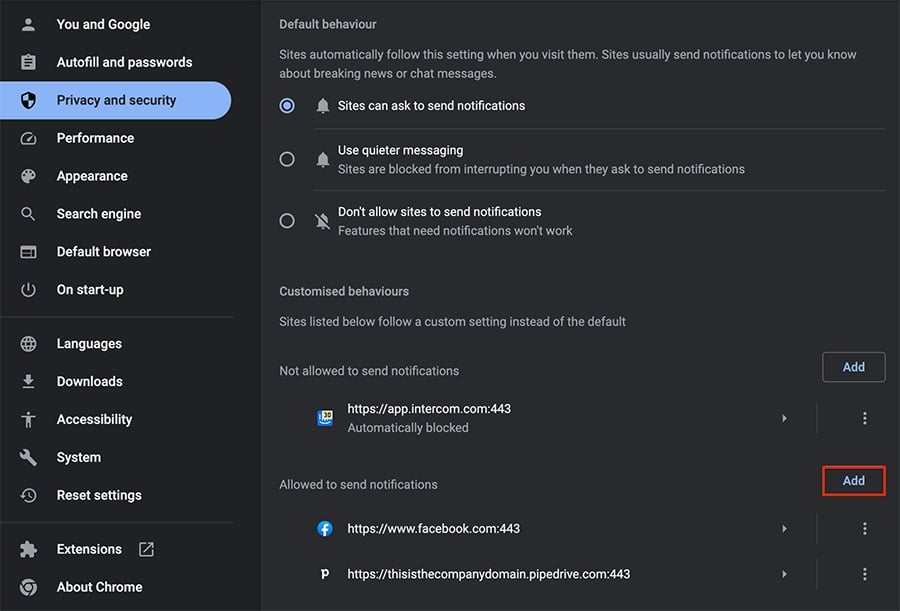
在那裡您將看到一些設置:
- 默認行為 – 您可以選擇瀏覽器中通知的默認行為。 如果您希望 Chrome 中的所有網頁都有此選項,請選擇“網站可以要求發送通知”。
- 不允許發送通知 – 點擊“添加”指定不能發送桌面通知的網址
- 允許發送通知 – 點擊“添加”指定可以發送桌面通知的網址
對於 Windows
前往 設置 > 系統 > 通知和動作 並切換“從應用程序和其他發送者收取通知”。
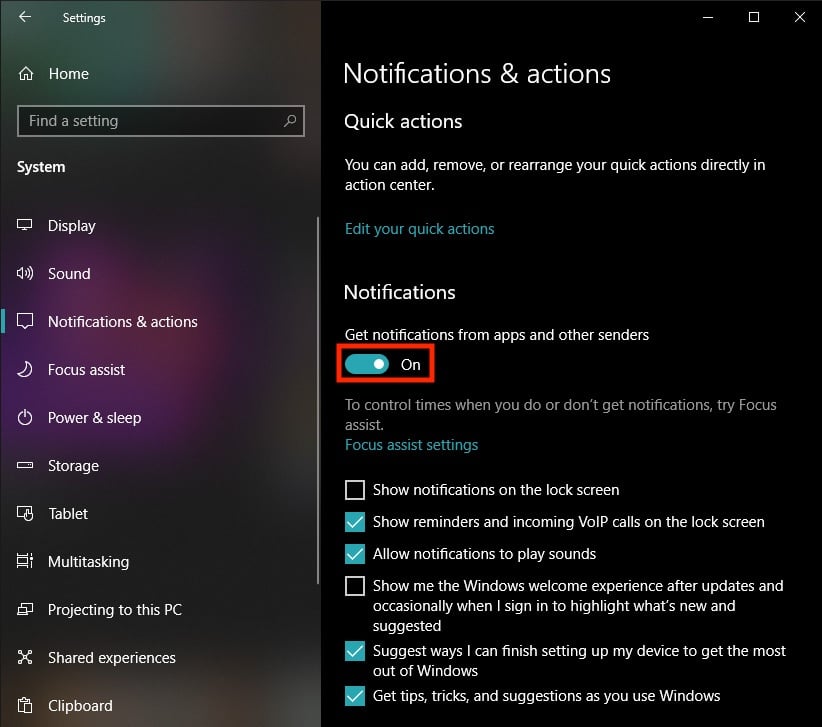
一旦這樣設置,您可以向下滾動並切換特定網頁“啟用”,包括 Google Chrome。
請勿打擾
大多數系統都有一個“請勿打擾”設置,開啟後可防止您收到桌面通知。
對於Mac
前往系統設置 > 專注 > 請勿打擾。
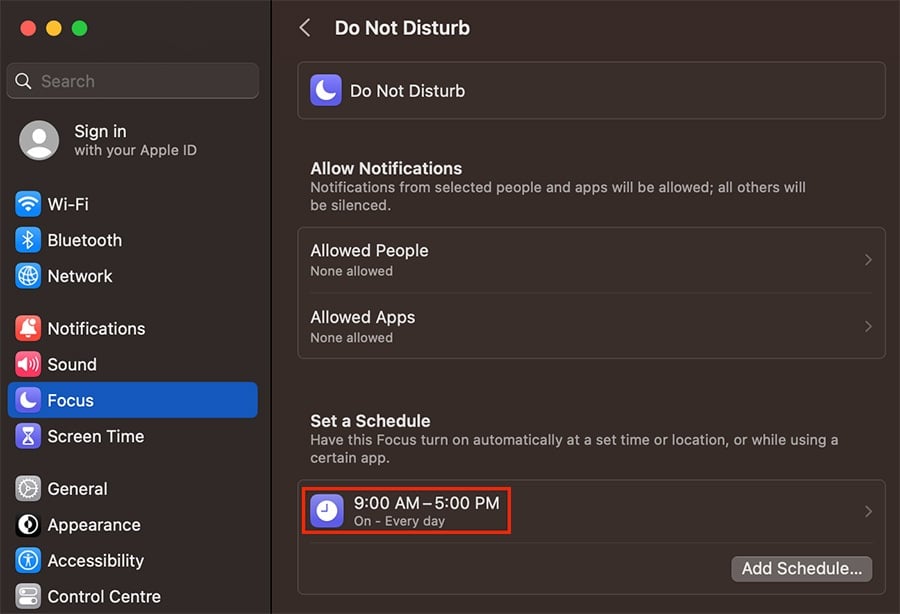
如果您設置了一個時間表並且切換為“啟用”,則在該時間段內您將不會收到通知,除非指定了特定的人或應用程式。
對於Windows
前往設置 > 系統 > 專注輔助。
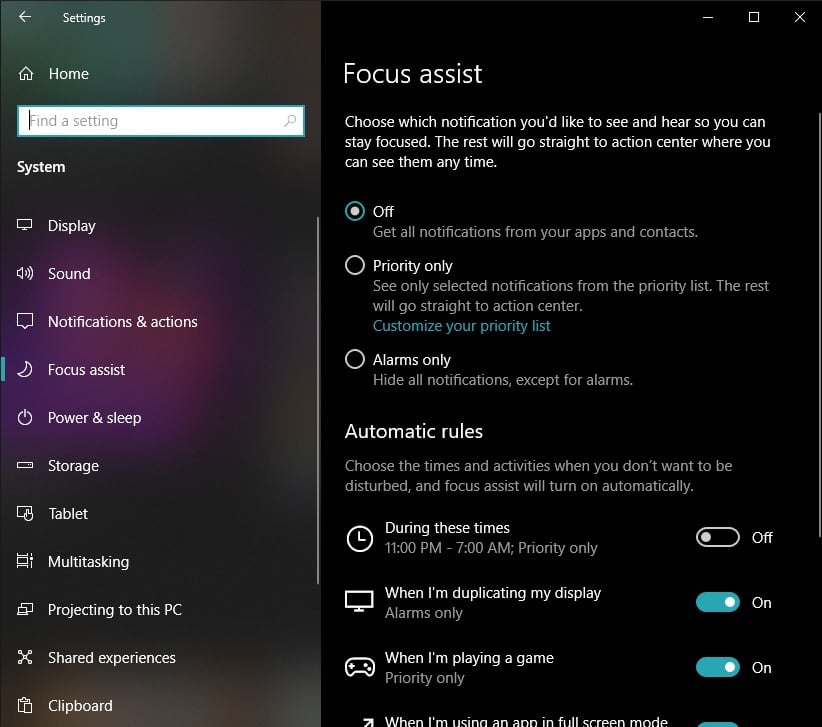
在自動規則下,您可以查看設置的請勿打擾情況,包括特定的時間範圍或應用程式正在運行。
重置您的通知
如果您在上面找不到解決您的通知問題的方法,您應該重置您的通知。
首先,前往您的Chrome通知設置,點擊“新增”在未允許發送通知下,並粘貼您的Pipedrive URL([yourdomain].pipedrive.com)。
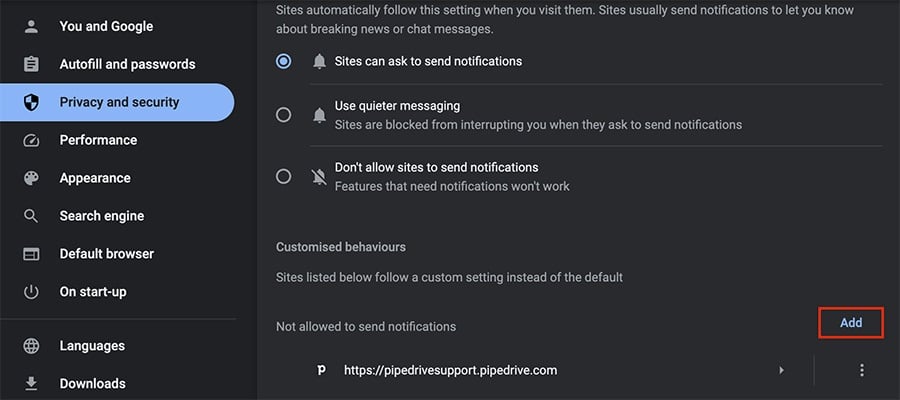
之後,刷新您的Pipedrive窗口,返回到您的通知設置並從封鎖名單中刪除您的域名。
注意:如果問題持續存在,请聯繫我們的支援團隊。
這篇文章有幫助嗎?
是
否